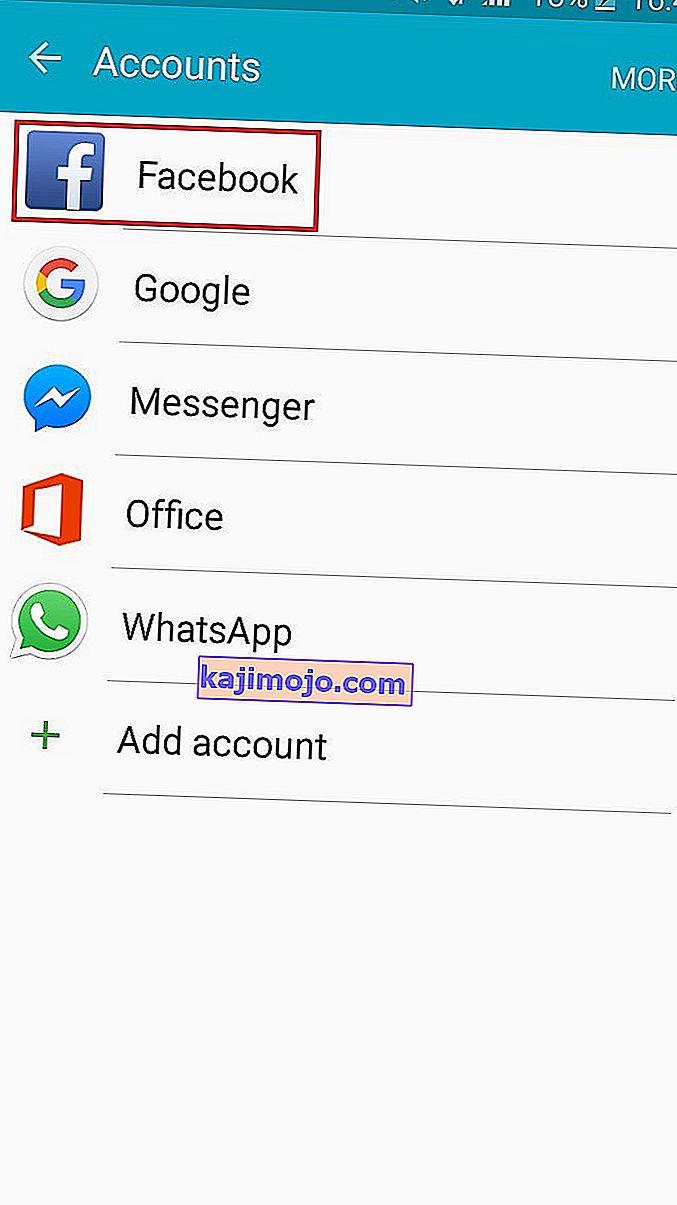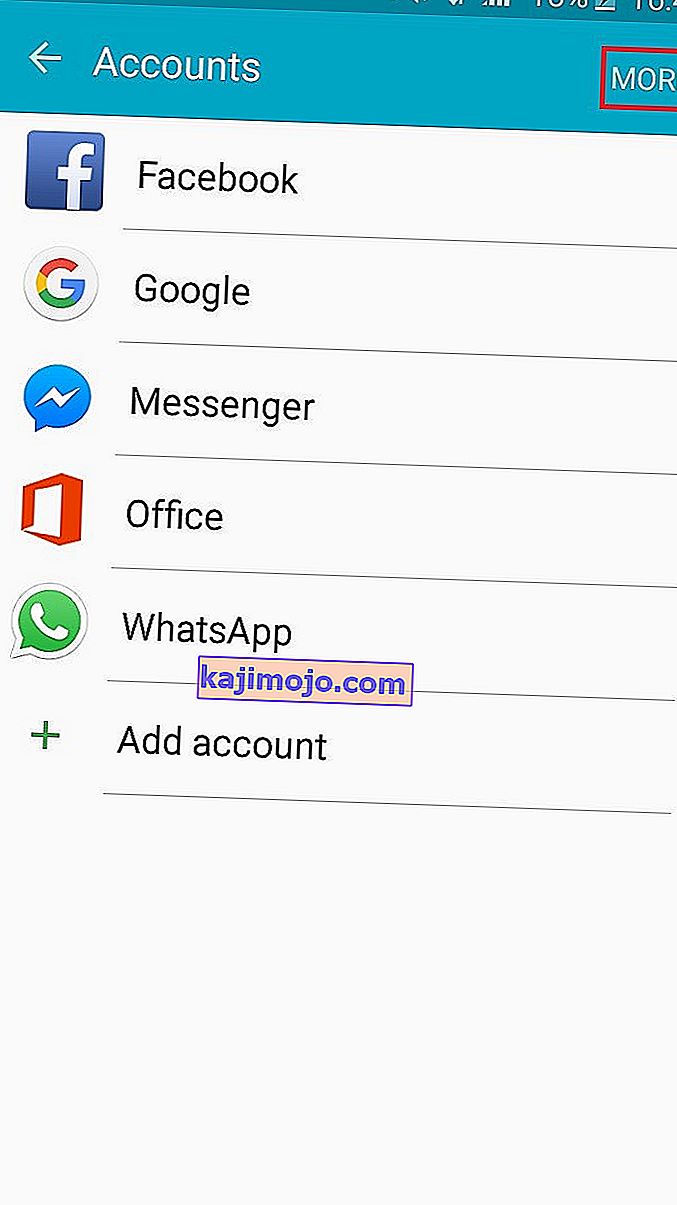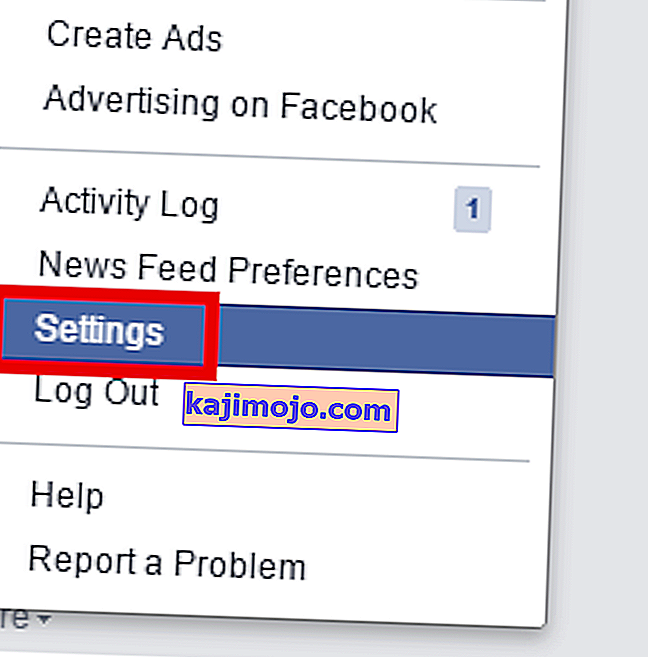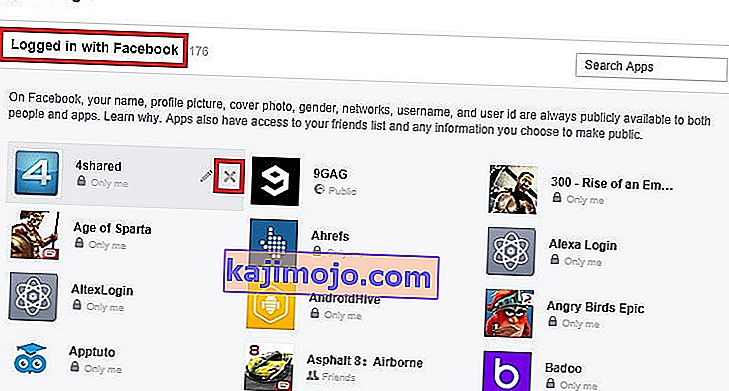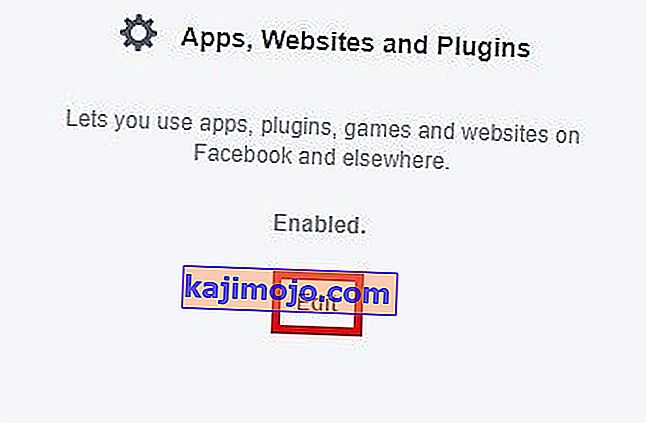Kehilangan notifikasi Facebook bisa berakibat sangat tidak menyenangkan. Tetapi mencari tahu mengapa ponsel cerdas Anda gagal mengirim pemberitahuan push untuk Facebook bukanlah tugas yang mudah karena potensi penyebabnya sangat banyak.
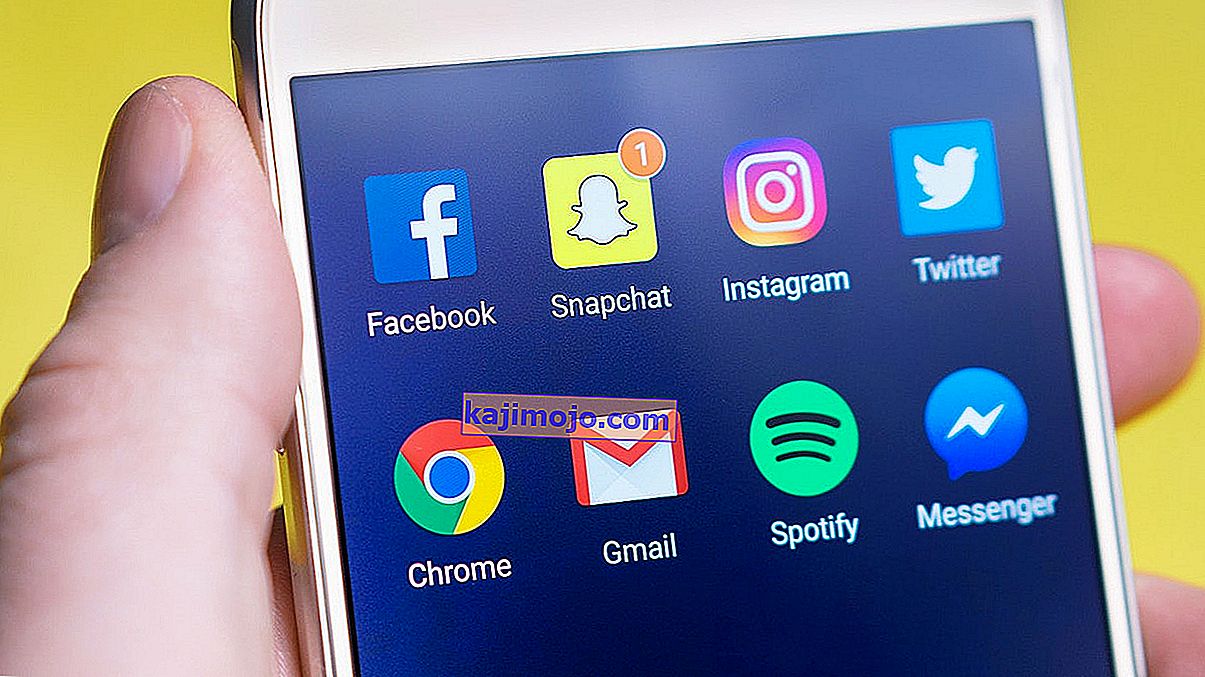
Masalah Anda dapat disebabkan oleh aplikasi pihak ketiga yang mengelola proses latar belakang (Greenify atau yang serupa). Selain itu, masalah ini adalah kejadian umum di antara produsen yang menggunakan versi khusus Android yang sangat agresif dengan metode hemat baterai. Contoh bagus dari ini adalah EMUI Huawei, yang melarang beberapa aplikasi berjalan di latar belakang saat ponsel tidak aktif. IOS Apple memiliki pendekatan serupa, tetapi jauh lebih mudah untuk mengaktifkan kembali pemberitahuan push.
Kesempatan terbaik Anda untuk membuat Notifikasi Facebook Anda berfungsi kembali adalah menggunakan pendekatan coba-coba. Untuk mempermudah Anda, kami telah mengumpulkan daftar perbaikan potensial yang mungkin atau mungkin tidak berhasil untuk Anda. Jangan ragu untuk menjelajahi setiap panduan sampai Anda menemukan satu yang berfungsi untuk ponsel cerdas Anda.
Hal-hal yang harus Anda mulai
Sebelum Anda mulai mengikuti panduan di bawah ini, ada beberapa perubahan sederhana yang harus Anda coba:
- Pastikan App Notifications dihidupkan. Jalur yang tepat berbeda di antara produsen yang berbeda tetapi itu akan menjadi sesuatu seperti Pengaturan> Suara dan pemberitahuan> Pemberitahuan Aplikasi . Anda harus melihat daftar dengan semua aplikasi yang berfungsi dengan pemberitahuan push. Ketuk di Facebook dan pastikan notifikasi tidak diblokir.
- Coba bersihkan data cache dari aplikasi Facebook dan aplikasi Messenger. Jika pemberitahuan masih tidak muncul, coba instal ulang aplikasi.
- Periksa apakah ada batasan data latar belakang untuk aplikasi Facebook Anda atau Anda mengaktifkan mode hemat daya yang mungkin menghalangi pemberitahuan. Jangan hanya fokus pada fungsi penghemat daya asli dan periksa apakah Anda memiliki aplikasi penghemat baterai pihak ketiga yang mungkin menyebabkan perilaku ini.
Mengaktifkan Sinkronisasi Otomatis di Android
- Buka layar beranda dan ketuk Menu .
- Ketuk Pengaturan dan gulir ke bawah hingga Anda menemukan Akun dan Sinkronisasi
Catatan: Nama opsi menu ini mungkin berbeda dari pabrikan ke pabrikan. Anda juga dapat menemukan di bawah nama "Akun" .
- Periksa untuk melihat apakah akun Facebook Anda dikonfigurasi untuk perangkat ini. Jika Anda melihat entri Facebook di seluruh daftar dengan akun, Anda siap melakukannya.
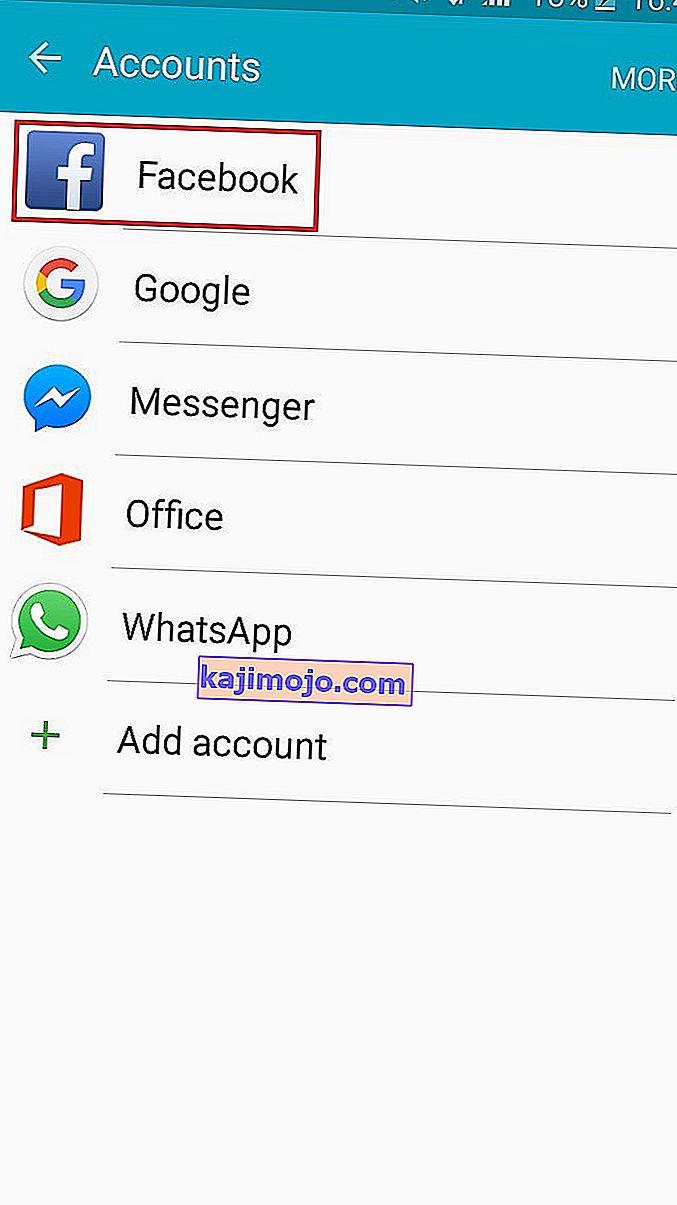
Catatan: Jika Anda tidak melihat entri Facebook, ketuk Tambah akun dan masukkan kredensial pengguna Facebook Anda.
- Ketuk ikon tiga titik di bagian kanan atas layar ( Selengkapnya tentang beberapa versi khusus Android).
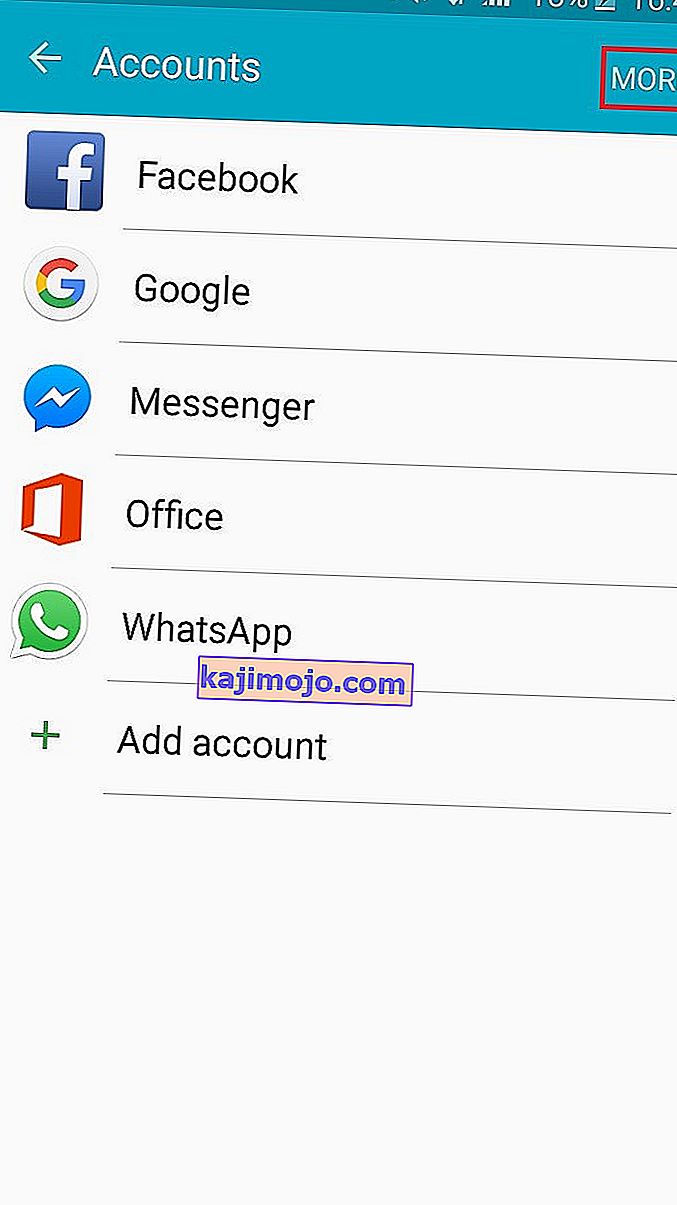
- Periksa untuk melihat apakah sinkronisasi otomatis diaktifkan. Jika tidak, ketuk Aktifkan sinkronisasi otomatis dan tekan OK untuk mengonfirmasi pilihan Anda.

Itu dia. Tunggu pemberitahuan baru untuk melihat apakah mereka berfungsi dengan baik.
Mengaktifkan Pemberitahuan Push di iPhone, iPad dan iPod
- Buka Menu> Pengaturan dan gulir ke bawah ke daftar aplikasi yang diinstal.
- Ketuk di Facebook lalu pilih Notifikasi Push .
- Alihkan penggeser di sebelah Pesan untuk mengaktifkannya (harus disetel ke ON ).
- Ulangi langkah ini untuk jenis pemberitahuan lain yang mungkin Anda inginkan seperti Permintaan Pertemanan, Komentar atau Kiriman Dinding.
Sekarang periksa untuk melihat apakah pemberitahuan ditampilkan dengan benar di perangkat iOS Anda.
Memperbaiki Pemberitahuan Facebook di EMUI Huawei
Banyak model Huawei sering gagal mengirim pemberitahuan push. Masalah ini tidak selalu terbatas pada Facebook dan berlaku untuk semua jenis pemberitahuan push. Beberapa versi EMUI yang lebih lama (versi Android kustom Huawei) memiliki metode penghematan baterai yang sangat agresif yang tidak selalu menampilkan pemberitahuan dari aplikasi kecuali Anda menandainya sebagai prioritas. Inilah yang perlu Anda lakukan untuk memperbaikinya.
NB : Untuk mendapatkan pemberitahuan penuh dari aplikasi Facebook, Anda harus menyelesaikan ketiga langkah dari bawah.
- Pergi ke Settings> Advanced Settings> Battery Manager> Dilindungi Apps , menemukan entri untuk Facebook app dan Facebook Messenger app dan menambahkannya ke daftar dilindungi. Ini akan memastikan bahwa data latar belakang untuk aplikasi ini tidak dipotong demi menghemat masa pakai baterai.
- Buka Pengaturan> Aplikasi> Lanjutan dan ketuk Abaikan pengoptimalan baterai . Cari aplikasi Facebook lalu ulangi prosedur dengan Facebook Messenger
Catatan: Jangan khawatir tentang kata "abaikan". Untuk contoh ini, "mengabaikan" sebuah aplikasi sebenarnya menandakan fungsi pengoptimalan baterai untuk membiarkannya berjalan apa pun situasinya.
- Buka Pengaturan> Panel notifikasi & bilah status > Pusat notifikasi , temukan aplikasi Facebook dan aktifkan Izinkan Notifikasi dan Tampilan Prioritas . Ulangi prosedur dengan Aplikasi Messenger .
Pemberitahuan Facebook sekarang harus berfungsi di perangkat Huawei Anda.
Memperbaiki notifikasi Android dari versi desktop Facebook
Untuk beberapa alasan, menonaktifkan login akun dari versi desktop Facebook telah membantu banyak pengguna untuk mengaktifkan kembali notifikasi Facebook di perangkat Android mereka. Menggunakan PC atau laptop akan membuat segalanya lebih mudah, tetapi ada juga solusi jika Anda tidak memiliki akses ke keduanya.
- Masuk dengan akun Facebook Anda di PC dan buka Pengaturan .
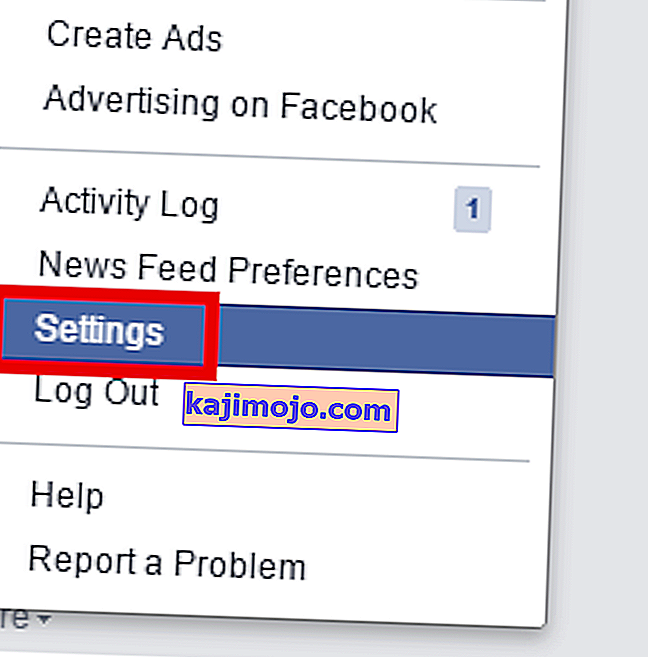
Catatan: Jika Anda tidak memiliki akses ke PC atau laptop, Anda dapat mengunjungi Facebook versi desktop langsung dari Android dengan menggunakan Chrome. Masukkan alamat Facebook di dalam bilah alamat, ketuk tombol tindakan dan aktifkan Minta situs desktop .

- Klik Aplikasi .

- Di bawah Masuk dengan Facebook , hapus semua akun. Jangan khawatir, tindakan ini tidak akan menutup akun Anda dan Anda tidak akan kehilangan pembelian apa pun yang mungkin Anda lakukan melalui akun tersebut. Ini hanya akan menonaktifkan masuk ke akun itu dengan Facebook, jadi tidak ada kerugian.
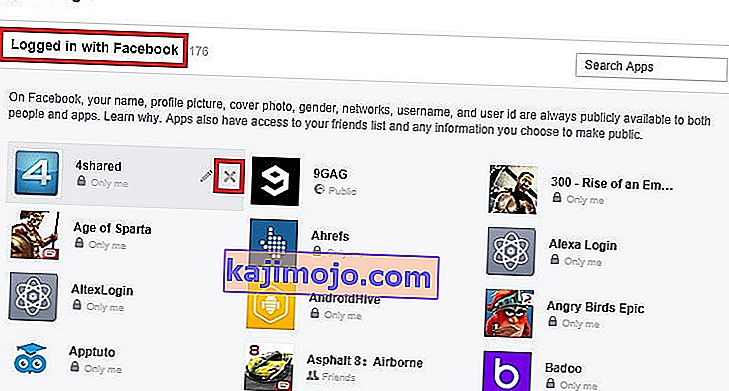
- Setelah Anda menghapus daftar, klik tombol Edit di bawah Aplikasi, Situs Web, dan Halaman dan tekan Nonaktifkan Platform .
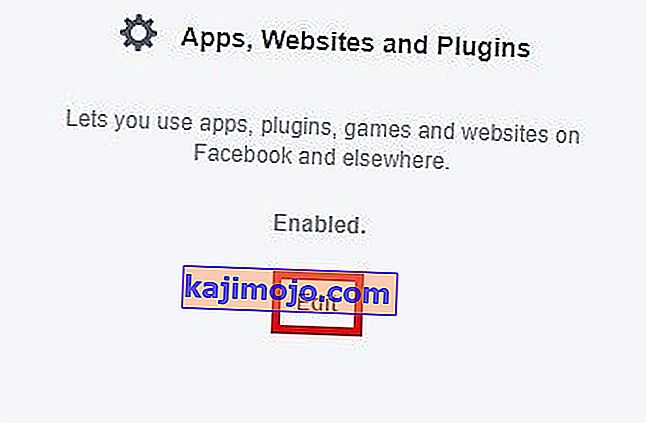
- Sekarang beralih ke ponsel Anda dan buka aplikasi Facebook. Luaskan bilah tindakan yang terletak di bagian kanan atas layar dan ketuk Notifikasi . Beralih itu OFF dan ON

Itu dia. Tunggu pemberitahuan masuk dan lihat apakah itu muncul. Jangan lupa untuk mengaktifkan kembali Aplikasi, Situs Web, dan Plugin dari Facebook versi desktop.
Mengaktifkan Selalu di Atas
Dalam beberapa kasus, fitur Selalu di atas mungkin dinonaktifkan karena pemberitahuan mungkin terganggu dan berhenti muncul di perangkat Anda. Oleh karena itu, pada langkah ini, kami akan mengaktifkannya dari pengaturan. Untuk itu:
- Arahkan ke pengaturan perangkat Anda.
- Lakukan pencarian untuk "Always on Top" dan aktifkan fitur ini untuk Messenger.
- Periksa untuk melihat apakah masalah terus berlanjut.
Kami berharap salah satu metode yang ditampilkan di atas menyelesaikan masalah Pemberitahuan Facebook Anda. Jika Anda masih tidak menerima pemberitahuan, melakukan reset pabrik kemungkinan besar akan menyelesaikannya. Semoga berhasil.